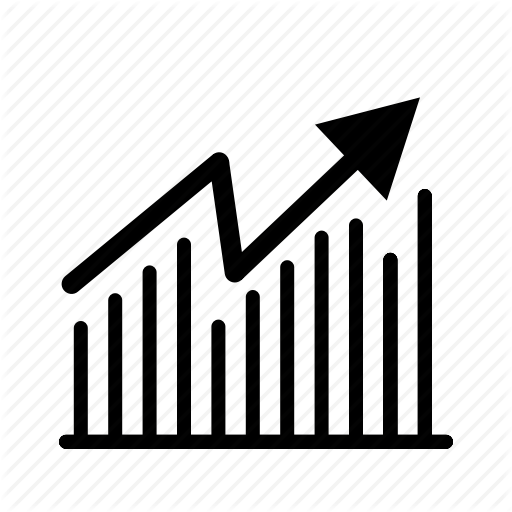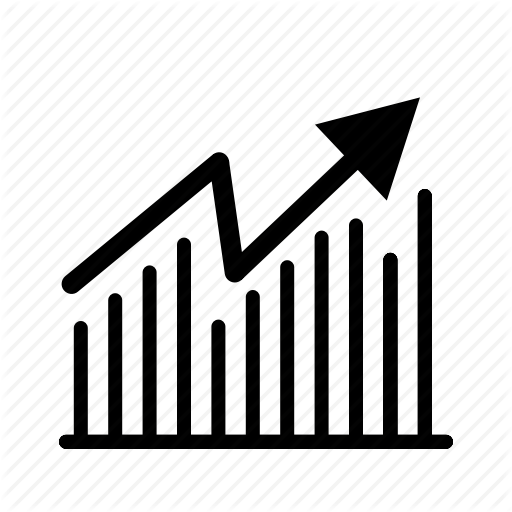एक्सेल में एक मान का प्रतिनिधित्व करने के लिए एक पत्र का उपयोग कैसे करें
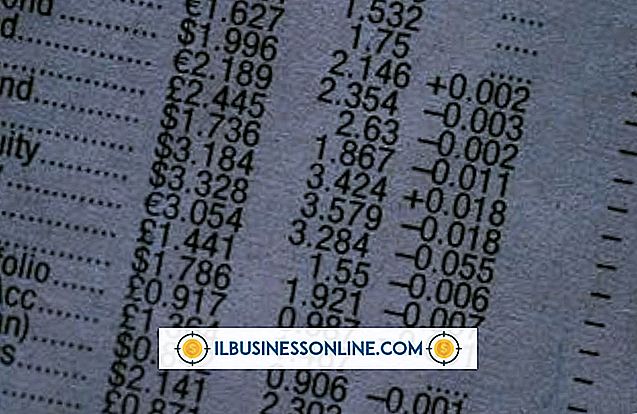
Microsoft Excel में, प्रसिद्ध और व्यापक रूप से उपयोग की जाने वाली स्प्रेडशीट सॉफ़्टवेयर, आप मूल्यों का प्रतिनिधित्व करने के लिए अक्षरों का उपयोग कर सकते हैं। इसलिए, उदाहरण के लिए, 5 को 10 से घटाकर, आप x को y से घटा सकते हैं। यह सुविधा LOOKUP फ़ंक्शन के माध्यम से संभव है, जो किसी चयनित श्रेणी (एक पंक्ति या स्तंभ) या कक्षों की एक सरणी से एक मान लौटा सकती है। यह न केवल मूल्यों का प्रतिनिधित्व करने के लिए अक्षरों का उपयोग करने के लिए, बल्कि अन्य कार्यों में मूल्यों के रूप में अक्षरों का उपयोग करने के लिए भी काम करता है।
1।
अपने कंप्यूटर पर Microsoft Excel प्रारंभ करें। प्रोग्राम डिफ़ॉल्ट रूप से एक नया स्प्रेडशीट बनाता है।
2।
सेल A1 में एक अक्षर टाइप करें और सेल B1 में उसका संबंधित मान। उदाहरण के लिए, A1 में "x" और B1 में "3"।
3।
प्रक्रिया को तब तक दोहराएं जब तक आप सभी अक्षरों और उनके संबंधित मानों को एक अक्षर और प्रति पंक्ति मान के साथ दर्ज न करें। उदाहरण के लिए, A2 "y" ले सकता है और B2 "5." ले सकता है
4।
एक सेल का चयन करें जहां आप पत्र द्वारा दर्शाए गए मूल्य को सम्मिलित करना चाहते हैं।
5।
सूत्र बार में टाइप करें: = LOOKUP ("अक्षर", Af: Bl) "अक्षर" को उस अक्षर से बदलें जो उस मूल्य का प्रतिनिधित्व करता है जिसे आप सेल में सम्मिलित करना चाहते हैं। "Af" को पहले सेल से बदलें जो एक लेटर रखता है और एक वैल्यू रखने वाले आखिरी सेल के साथ "Bl"। उदाहरण के लिए, यदि आपने पहली छह पंक्तियों में छह अक्षरों और उनके चर को परिभाषित किया है और किसी अन्य सेल में "x" का मान सम्मिलित करना चाहते हैं, तो आप "= LOOKUP (" x ", A1: B6) टाइप करेंगे।" सूत्र का परिणाम प्रदर्शित करने के लिए "एंटर" दबाएं।
6।
यदि आप अन्य कार्यों के भाग के रूप में अक्षरों का उपयोग करने की योजना बनाते हैं, तो तर्क के रूप में चरण 5 से सूत्र का उपयोग करें। उदाहरण के लिए, यह फ़ंक्शन उपरोक्त उदाहरणों से x और y जोड़ता है और चयनित सेल में परिणाम, 8 दिखाता है: = SUM (LOOKUP ("x", A1: B6), LOOKUP ("y", A1: B6))